Azure AD 기반 인증 및 권한 부여와 지역별 Azure 구독을 사용하여 VM관리
중요
이 버전의 VMM(Virtual Machine Manager)은 지원이 종료되었습니다. VMM 2022로 업그레이드하는 것이 좋습니다.
이 문서에서는 System Center - VMM(Virtual Machine Manager)을 사용하여 Azure Resource Manager 기반 및 지역별 Azure 구독을 관리하는 방법에 대한 정보를 제공합니다.
System Center 2016 - VMM(Virtual Machine Manager) 이상에 Microsoft Azure 구독을 추가하고 필요한 작업을 수행할 수 있습니다. 자세히 알아보세요. VMM Azure 플러그 인을 사용하면 공용 Azure 지역의 인증서 기반 인증 및 권한 부여 및 VM을 통해 Azure 구독을 관리할 수 있습니다.
VMM 1801 이상은 Azure Active Directory 및 지역별 Azure 구독을 통해 Azure 구독 관리를 지원합니다. (즉, 독일, 중국, 미국 정부 Azure 지역).
인증서 기반 인증 및 권한 부여를 통해 Azure 구독을 관리하려면 관리 인증서가 필요합니다. 자세한 정보.
Azure AD 기반 인증 및 권한 부여를 사용하여 VM을 관리하려면 Azure AD 애플리케이션이 필요합니다.
시작하기 전에
다음 필수 구성 요소를 확인합니다.
Azure AD 애플리케이션 - AD 인증 및 권한 부여를 통해 VMM을 사용하여 VM을 관리하려면 Azure AD 애플리케이션을 만든 다음 VMM Azure 플러그 인을 통해 다음 세부 정보를 제공해야 합니다.
- Azure 구독 ID
- Azure Active Directory ID
- Azure Active Directory - 애플리케이션 ID 및 애플리케이션 키
Azure AD 앱을 만드는 방법에 대해 자세히 알아보세요.
관리 인증서 - 이 문서에 설명된 구성을 사용합니다.
VMM에서 Azure의 서비스 관리 API를 사용할 수 있도록 구독에 관리 인증서가 연결되어 있어야 합니다.
구독 ID 및 인증서 지문을 기록해 둡니다.
인증서는 x509 v3 규격이어야 합니다.
관리 인증서는 Azure 구독 기능을 추가하는 컴퓨터의 로컬 인증서 저장소에 있어야 합니다.
이 인증서는 VMM 콘솔을 실행하는 컴퓨터의 현재 사용자\개인 저장소에도 있어야 합니다.
참고
인증서 기반 인증을 사용하여 Azure 구독을 관리하는 경우에만 인증서가 필요합니다.
절차 - Azure AD 기반 인증 및 권한 부여와 지역별 Azure 구독 관리
다음 단계를 수행합니다.
Azure 구독으로 이동하여 구독 추가를 선택합니다.
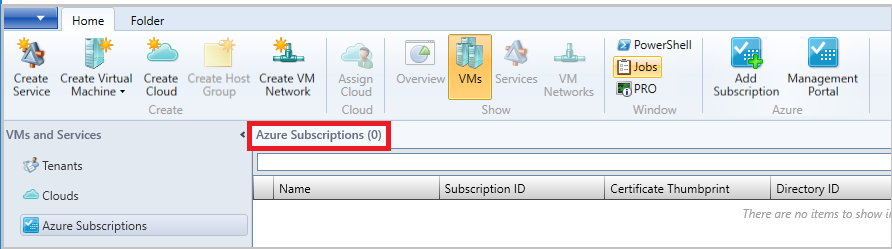
표시 이름, Azure 클라우드 및 구독 ID를 제공합니다.
아무 이름이나 표시 이름으로 지정할 수 있습니다. 공용 Azure 또는 지역별 구독을 적절하게 선택합니다.
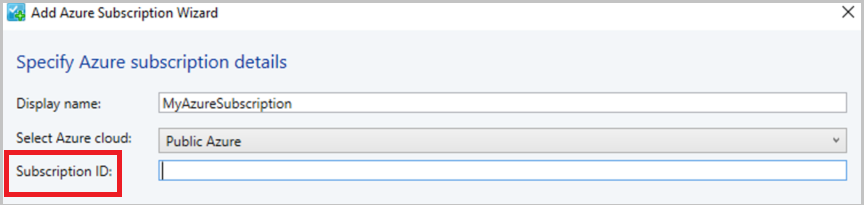
Azure AD 인증을 사용하여 관리를 선택합니다(인증서 기반 관리를 사용하려면 5단계로 이동).
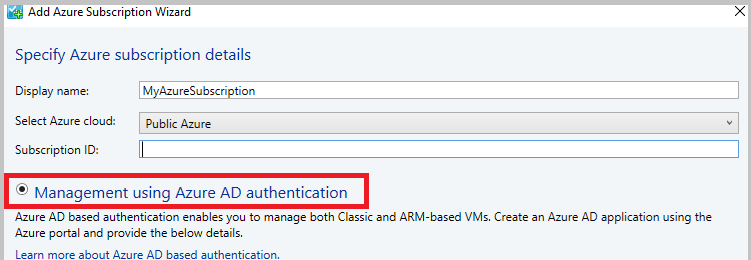
디렉터리 ID, 애플리케이션 ID 및 키를 제공하고 마침을 선택합니다(이 단계가 끝나면 6단계로 직접 이동).
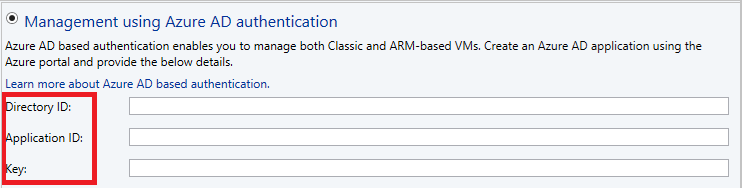
관리 인증서를 사용하려면 관리 인증서를 사용하여 관리를 선택합니다(이미 3단계와 4단계를 수행한 경우 필요하지 않음).
인증서 기반 인증을 계속 사용하려면 Azure AD 인증을 선택하는 대신 관리 인증서 기반 인증을 선택하고 현재 사용자\개인 인증서 저장소에서 관리 인증서를 제공하고 마침을 선택합니다.
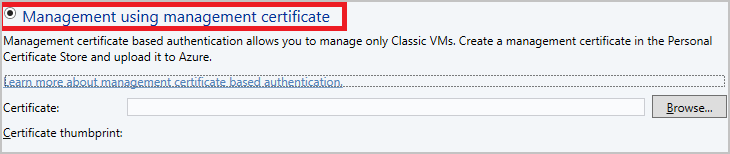
Azure 구독 및 Azure에 호스트된 VM을 확인합니다.
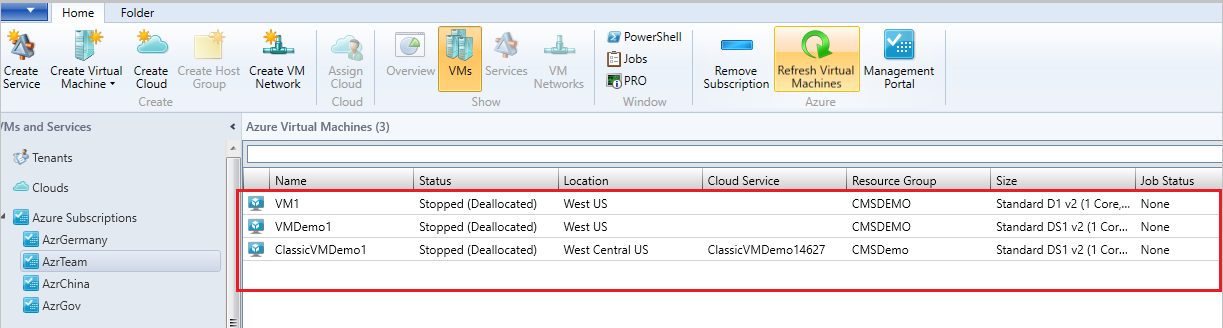
다음 단계
피드백
출시 예정: 2024년 내내 콘텐츠에 대한 피드백 메커니즘으로 GitHub 문제를 단계적으로 폐지하고 이를 새로운 피드백 시스템으로 바꿀 예정입니다. 자세한 내용은 다음을 참조하세요. https://aka.ms/ContentUserFeedback
다음에 대한 사용자 의견 제출 및 보기